Уже некоторое время в операционной системе Apple присутствует так называемый Launchpad, позволяющий получить быстрый доступ ко всем установленным на Mac приложениям и позволяет запускать, сортировать, а также удалять установленный софт в macOS. Всё практически так же, как на «Домашнем экране» iOS.
Своей популярностью Launchpad обязан простому жесту на трекпаде, с помощью которого его можно активировать в любой момент. Вам достаточно положить пять пальцев (можно и четыре!) на трекпад и свести их вместе. Кроме того, Launchpad можно активировать с помощью «Активных углов».
В этом меню macOS выводит список всех установленных в системе приложений, позволяет создавать папки и сортировать уже установленный софт. С помощью небольших трюков «Терминала» можно даже влиять на количество строк и столбцов Launchpad.
Удаление с помощью клавиши Option
Если вы удерживаете клавишу Option, все установленные приложения также отображают маленькую серую букву «X», с помощью которой их можно немедленно удалить. Или почти все. Маленький «крестик» есть только у тех приложений, которые были загружены в систему из Mac App Store.
Remove Apps from Launchpad
Однако с помощью небольшого вмешательства, «Х» может отображаться и на установленных вручную программах.
Папка и файл
Единственное условие: чтобы приложения можно было удалить из Launchpad, они должны иметь папку _MASReceipt в каталоге содержимого и файл с именем receipt в ней; иногда она может быть совершенно пустой.
Например, CrossOver: Если вы щёлкните правой кнопкой мыши на приложении и выберите «Показать содержимое пакета» (в папке «Программы») –> Contents.
Создайте здесь папку _MASReceipt и сохраните пустой файл с именем receipt. Теперь CrossOver также можно будет удалить из Launchpad.
Конечно, это не обязательно делать вручную, процедуру можно осуществить и с помощью «Терминала»:
mkdir /Applications/CrossOver.app/Contents/_MASReceipt
touch /Applications/CrossOver.app/Contents/_MASReceipt/receipt
Стоит отметить, что заветный «крестик» может появиться не сразу, а через несколько минут.
Больше интересного в нашем Telegram: https://t.me/applespbevent
Ещё по теме:
- Функция Communication Safety появится ещё в шести странах
- Слежка парня за своей девушкой с помощью AirTag закончилась весьма предсказуемо
- Очередной оригинальный iPhone удалось продать на аукционе за более чем 63000 долларов
Источник: dzen.ru
Как полностью удалить приложение (значок) с панели запуска на Mac
Launchpad — это панель запуска приложений начиная с Mac OS X Lion в 2011 году. С ее помощью вы можете легко находить и открывать свои приложения в папках на Mac, добавив значок приложения в эту утилиту. Кроме того, он помогает вам упорядочить приложения на Mac, например, на iPhone или iPad, например перетаскивать местоположение приложения, создавать папку и т. Д.
Как настроить Launchpad на macOS ТОП фишки, основы работы на macOS
«Приложение не удаляется с панели запуска».
«Нет кнопки удаления для приложений, которые я хочу удалить с Launchpad».
«Как удалить значок с панели запуска, который не появляется?»
Независимо от того, в каких ситуациях вы застряли, вы можете следовать подробному руководству, чтобы легко удалить значки приложений с панели запуска.
![]()
- Часть 1. Как удалить значки приложений с панели запуска напрямую (приложения из App Store)
- Часть 2. Как удалить значки приложений через Finder (эта панель запуска не удалит)
- Часть 3. Как удалить значки приложений, которые не отображаются на панели запуска через терминал
- Часть 4. Как удалить значки приложений и связанные с ними данные из панели запуска (полностью)
- Часть 5. Часто задаваемые вопросы об удалении значков приложений с Launchpad
Примечание: Все приложения, загруженные из App Store, и приложения, добавленные в папку «Приложения» на Mac, появятся в Launchpad со своими значками. При удалении значков приложений они также будут удалены с Mac.
Часть 1. Как удалить значки приложений с панели запуска напрямую
Удалить значки приложений из панели запуска так же просто, как вы можете себе представить.
Нажмите «Launchpad» в Dock > Найдите значок приложения, которое вы хотите удалить > Нажмите и удерживайте клавишу Alt (⌥) или щелкните и удерживайте значок приложения, пока он не начнет покачиваться > Щелкните крестик рядом с приложением, которое вы хотите удалить. удалите и нажмите «Удалить», чтобы сразу удалить приложение и значок приложения с вашего Mac.
![]()
Чтобы переустановить приложения, которые были установлены как часть macOS, переустановите macOS. Это относится к таким приложениям, как Safari, iTunes, Книги, Сообщения, Почта, Календарь, Фотографии и FaceTime.
Вы также можете повторно загрузить приложения, музыку, фильмы, телепередачи и книги, которые были установлены из App Store, iTunes Store или Apple Books.
Удаление приложения не отменяет подписку, которую вы приобрели. Приложения, установленные из App Store, могут быть повторно загружены из App Store после удаления.
Как видите, некоторые приложения не показывают крестик. Это либо приложения, не входящие в App Store, либо предустановленные и необходимые для Mac. Если приложения являются последними, то вы не можете удалить их. Если приложения являются первыми, просто переместите следующую часть, чтобы легко их удалить.
Часть 2. Как удалить значки приложений через Finder (эта панель запуска не удалит)
Как упоминалось выше, значки приложений, появляющиеся в Launchpad, являются частью приложений в приложениях. Таким образом, для удаления приложений без крестика необходимо вручную удалить их через Finder.
Шаг 1 Найдите значок приложения, которое вы не будете удалять, в Launchpad, чтобы запустить его.
Шаг 2 Щелкните правой кнопкой мыши приложение в Dock и выберите «Параметры» > «Показать в Finder».
Шаг 3 Перетащите значок приложения и переместите его в корзину, чтобы удалить значок с панели запуска.
![]()
Большинство приложений находятся в папке «Приложения», и вы можете быстро найти значок приложения, выполнив поиск непосредственно в папке «Приложения».
Если значки приложений, которые вы удалили, являются частью macOS, то вам необходимо переустановите macOS чтобы вернуть приложения, такие как iTunes, Сообщения, Почта, Календарь, Фотографии и FaceTime.
Часть 3. Как удалить значки приложений, которые не отображаются на панели запуска через терминал
Когда вы устанавливаете некоторые приложения, находящиеся за пределами Mac App Store, появляется всплывающая опция для перемещения приложений в папку «Приложения». После того, как вы подтвердите это, значки вашего приложения также будут отображаться в Launchpad. Однако, как только вы отклоните эту опцию, вы увидите, что значки приложений отсутствуют на Launchpad, но они существуют на Mac.
Для удаления значков приложений, которые отсутствуют в Launchpad, вы можете использовать терминал.
Шаг 1 Открытый терминал
Перейдите в «Finder» > «Приложения» > «Утилиты» > «Терминал».
В качестве альтернативы, просто нажмите Command + пробел, чтобы открыть Spotlight Search и ввести терминал для поиска и открыть его.
![]()
Шаг 2 Удалить приложение из терминала
Введите следующую строку в терминал:
sqlite3 ~ / Библиотека / Приложение Поддержка / Док / *. db «УДАЛИТЬ из приложений ГДЕ title = ‘ НАЗВАНИЕ ПРИЛОЖЕНИЯ ‘; » killall Dock
APPNAME означает имя приложения, которое вы хотите удалить. Вы просто заменяете APPNAME на имя приложения.
Затем значок приложения будет удален с вашего Mac.
![]()
Просто повторите шаги, чтобы удалить значки приложений с Mac по одному.
Не хотите убрать эти значки приложений по одному? Просто переместите следующий самый простой способ.
Часть 4. Как удалить значки приложений и связанные с ними данные из панели запуска (полностью)
Для простого удаления значков приложений, появляющихся или отсутствующих в Launchpad, используйте стороннюю программу удаления приложений.
Aiseesoft Mac Cleaner это простое приложение и значок для удаления приложений для пользователей Mac. Он может полностью удалить приложения и его кэш, историю и файлы cookie с вашего Mac, чтобы освободить больше места. Кроме того, он может сканировать приложения-призраки (например, Mac Cleanup Pro) что вы никогда не используете или не устанавливаете без вашего смысла и удаляете их удобно.

- Сделать слайд-шоу видео с фотографиями, фильмами и музыкальными файлами в разных форматах.
- Получить различные стили фильма, такие как романтические слайд-шоу, свадебное слайд-шоу, слайд-шоу и многое другое.
- Создайте свою собственную тему с 31 типом текстовых эффектов, 31 режимом перехода, 32 видами фильтров и 37 выбранными элементами.
- Широкая поддержка форматов вывода видео и совместимых цифровых устройств.
Шаг 1 Запустите Mac Cleaner
Бесплатно скачать это приложение для удаления на вашем Mac. Установите и запустите его немедленно.
Mac Cleaner совместим с iMac, iMac Pro, MacBook, MacBook Air, MacBook Pro и т. Д., Работающими в macOS Monterey, macOS Big Sur и macOS Catalina, macOS 10.14, 10.13, 10.12 и 10.11. Вы можете использовать его на Mac, где есть Launchpad для удаления значков приложений.
Шаг 2 Выберите Удалить
В основном интерфейсе вы можете видеть 3 функции: Status, Cleaner и Toolkit.
![]()
» Статус » обнаружит информацию о вашем Mac.
» очиститель «может очистить такие данные, как системный мусор, мусор iPhoto, похожие фотографии, мусор iTunes, большие и старые файлы, поиск дубликатов и т. д.
» Инструментарий » позволяет удалять приложения, оптимизировать производительность Mac, защищать конфиденциальность, записывать NTFS, управлять файлами, скрывать файлы, сжимать/извлекать файлы из 7z и RAR и проверять соединение Wi-Fi.
Здесь мы выбираем » Удалить «после входа» Инструментарий «.
![]()
Шаг 3 Сканирование приложений и удаление приложений
Во всплывающем окне выберите «Сканировать», и это программное обеспечение просканирует ваш Mac на наличие приложений.
Подождите секунд для процесса сканирования и нажмите » Вид «, чтобы проверить приложения.
![]()
Затем прокрутите вниз форму слева, чтобы проверить приложение, щелкните приложение, которое вы хотите удалить, и все связанные данные приложения отобразятся в правом окне.
Поставьте галочку перед данными и нажмите » Oчистка «, чтобы удалить приложения и связанные с ними данные с Mac.
![]()
Нет сомнений в том, что последний метод станет проще.
Часть 5. Часто задаваемые вопросы об удалении значков приложений с Launchpad
1. Как полностью удалить приложение с моего Mac?
С помощью Aiseesoft Mac Cleaner вы можете очистить свой Mac тщательно. Открыв Mac Cleaner, нажмите «Удалить» в Toolkit. Щелкните Сканировать, чтобы отсканировать ненужные приложения на вашем Mac. Выберите приложение, которое хотите удалить. Затем нажмите кнопку «Очистить», чтобы полностью удалить приложение с вашего Mac.
2. Как удалить файлы cookie на Mac?
Запустите Mac Clener, выберите Cleaner и щелкните System Junk. Нажмите кнопку «Сканировать», чтобы отсканировать системные ненужные файлы на вашем Mac. Отметьте их все и нажмите кнопку «Очистить», чтобы удалить файлы cookie на Mac.
3. Как удалить все электронные письма на Mac?
Откройте приложение «Почта» на Mac и выберите в списке сообщения или беседы. Затем нажмите кнопку «Удалить» на панели инструментов «Почта» или нажмите клавишу «Удалить».
Панель запуска позволяет легко открывать и удалять приложения на Mac. Однако не каждое приложение может быть удалено непосредственно из панели запуска. Если вы не можете удалить значки удаленных приложений из Launchpad, Finder и Terminal могут помочь точно. Между тем, мы также рекомендуем самый простой способ удаления значков приложений с Launchpad и других мест на Mac с Mac Cleaner. Все значки приложений могут быть легко удалены в простые клики.
Теперь твоя очередь.
Какой путь в пользу вашего рассмотрения?
Дайте мне знать, оставив свои комментарии.
Что вы думаете об этом посте.
Рейтинг: 4.9 / 5 (на основе голосов 193) Подпишитесь на нас в
Более Чтение
![]()
Оставьте свой комментарий и присоединяйтесь к нашему обсуждению
Удалить приложение Mac

Mac Cleaner
Mac Cleaner — это профессиональный инструмент управления Mac, который удаляет ненужные файлы, беспорядок, большие / старые файлы, удаляет дубликаты файлов и отслеживает производительность вашего Mac.
Источник: ru.aiseesoft.com
Как редактировать Launchpad на Mac
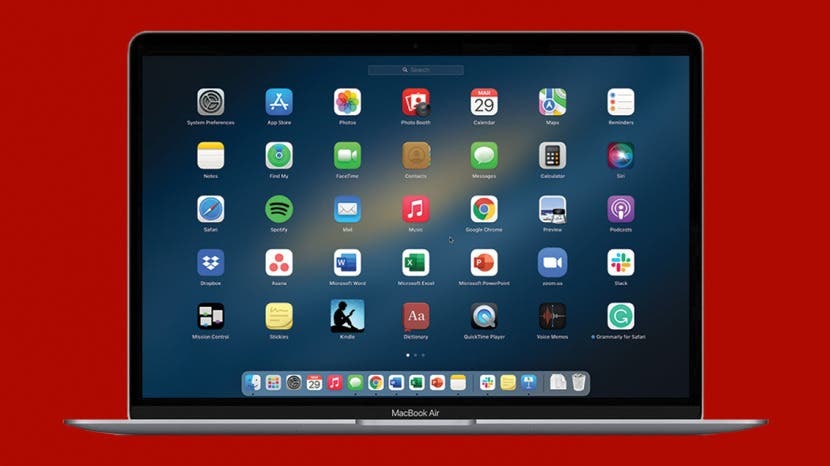
Launchpad — это простой способ получить доступ ко всем приложениям, установленным на вашем MacBook или iMac. Но со временем Launchpad может стать загроможденным, что усложнит поиск нужных приложений. Мы рассмотрим все шаги, чтобы помочь вам узнать, как удалять приложения из Launchpad, как добавлять приложения в Launchpad на Mac и многое другое.
Связанный: Как принудительно выйти на Mac
Перейти к:
- Что такое Launchpad на Mac
- Где находится панель запуска на Mac
- Как добавить панель запуска в док
- Как организовать Launchpad на Mac
- Как удалить приложения из Launchpad
- Как добавить приложение на панель запуска
- Как выйти из панели запуска
Launchpad — это панель запуска приложений, которая показывает все приложения, которые вы загрузили на свой Mac. Он является родным для вашего Mac, то есть Apple разработала его для вашего компьютера, чтобы помочь вам организовать свой рабочий стол. Хотя Dock — отличная функция, а добавление значков приложений на рабочий стол — всегда хороший способ получить доступ к приложениям, которые вы люблю больше всего, Launchpad — это способ увидеть и упорядочить все ваши приложения, которые можно закрыть, почти как закрыть выдвижной ящик. Это помогает поддерживать порядок на рабочем столе и не загромождать его, а также хранить ваши приложения в легкодоступном месте.
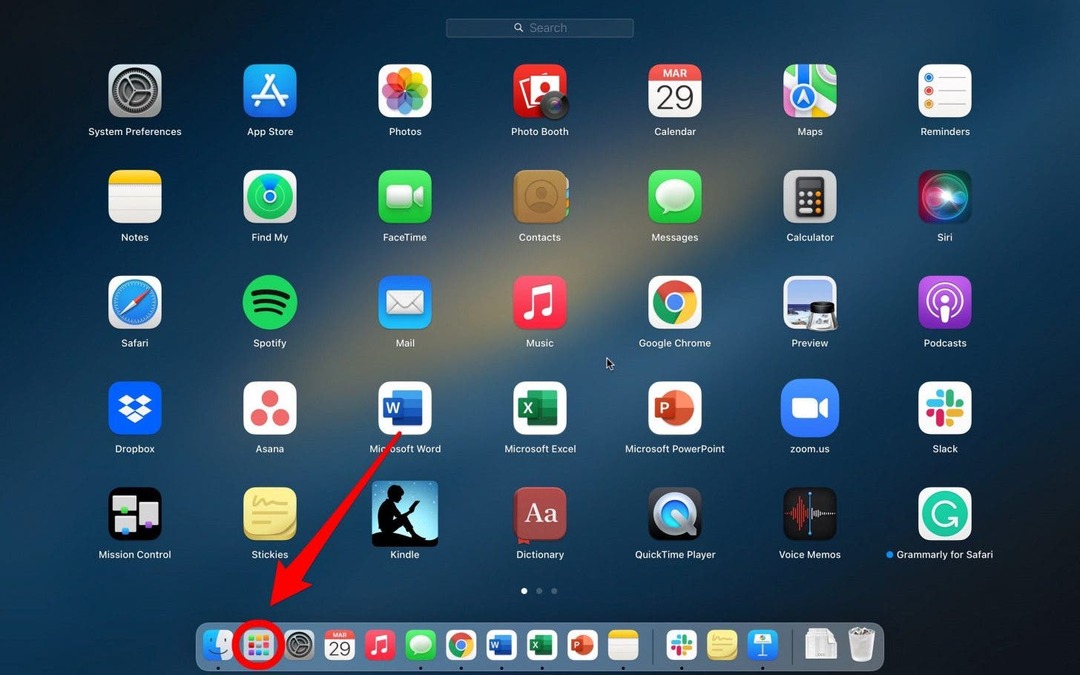
Панель запуска обычно находится на док-станции Mac в нижней части экрана рабочего стола. Однако со временем он мог быть перемещен в другое место. Вы всегда можете найти панель запуска следующим образом:
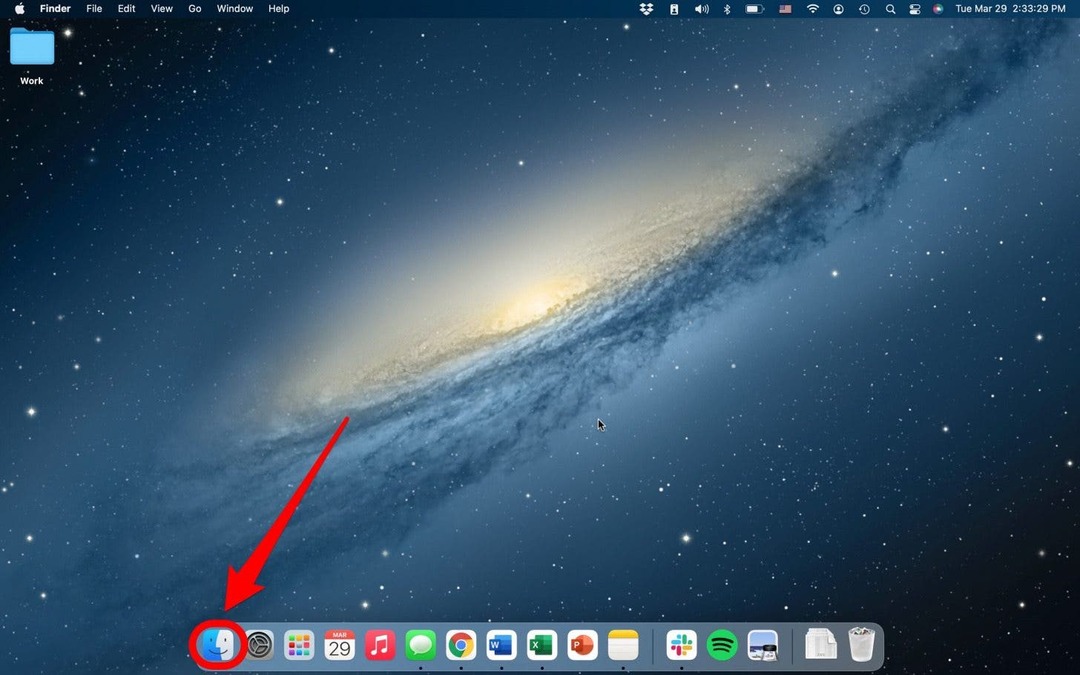
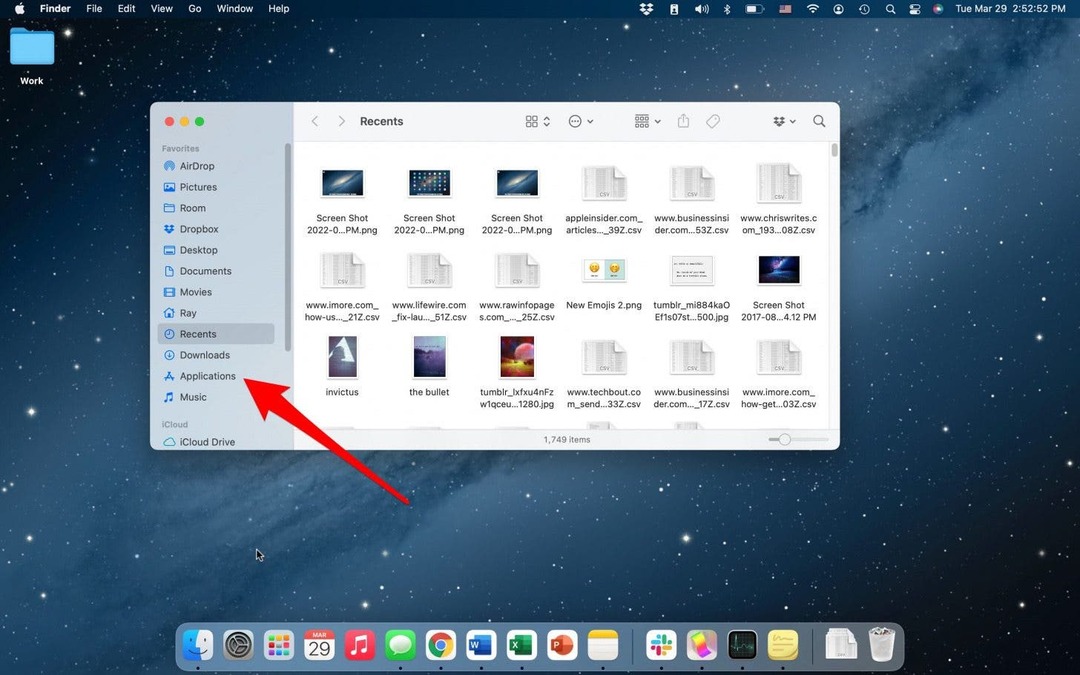
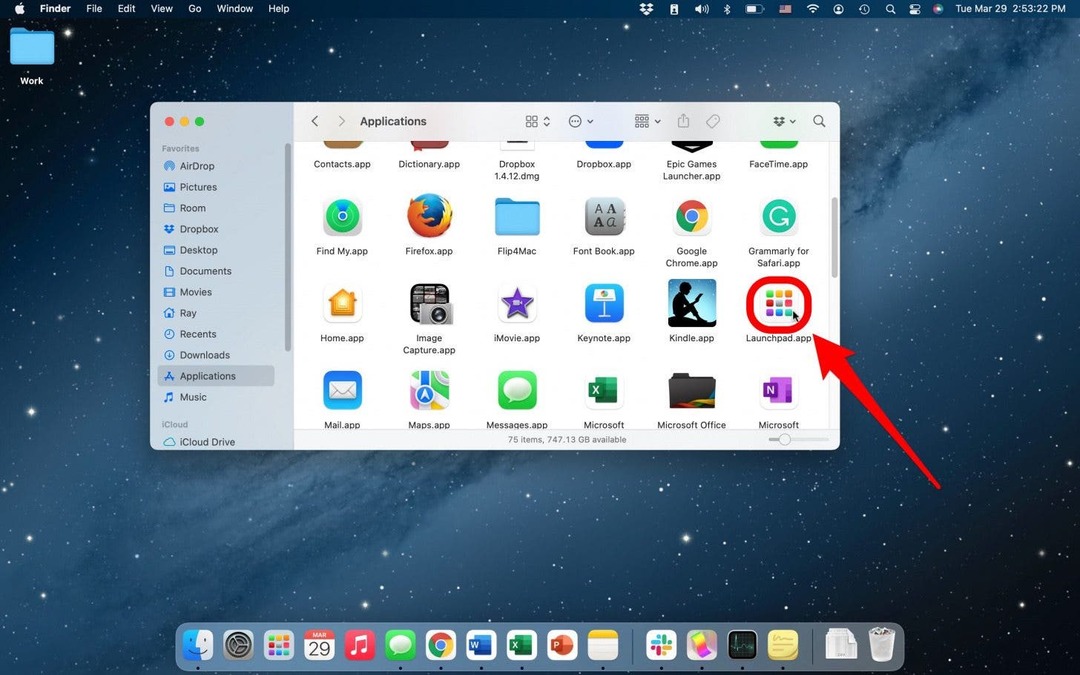
Если значок вашего приложения Launchpad, казалось бы, исчез из док-станции Mac, не паникуйте. Это относительно простое исправление, если вы хотите отобразить Launchpad в Dock.
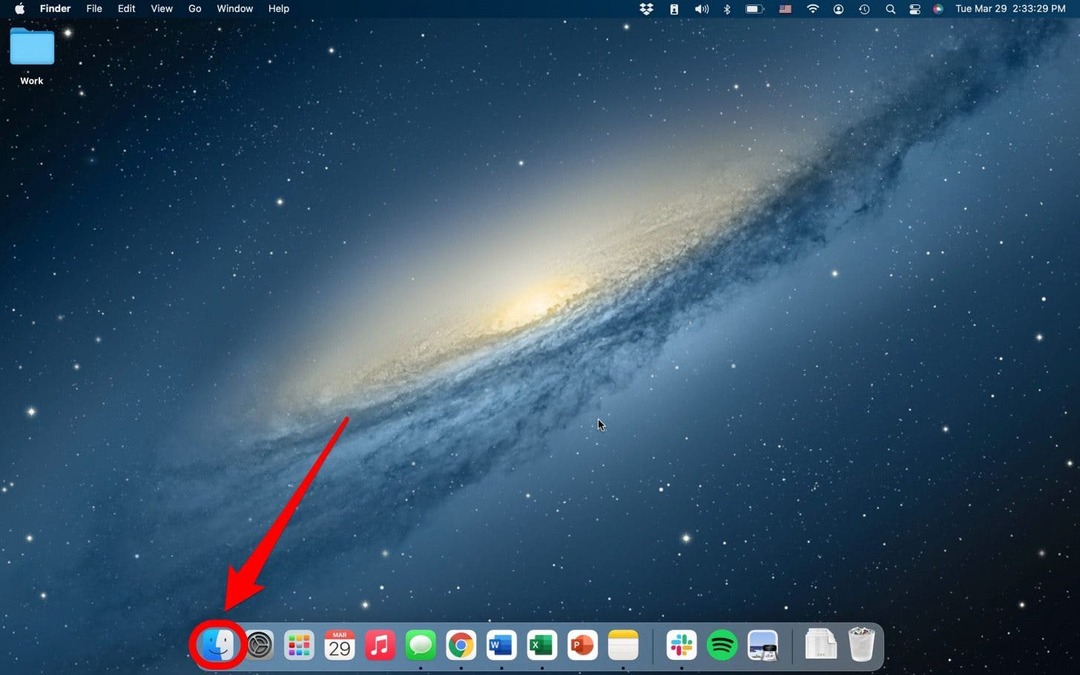
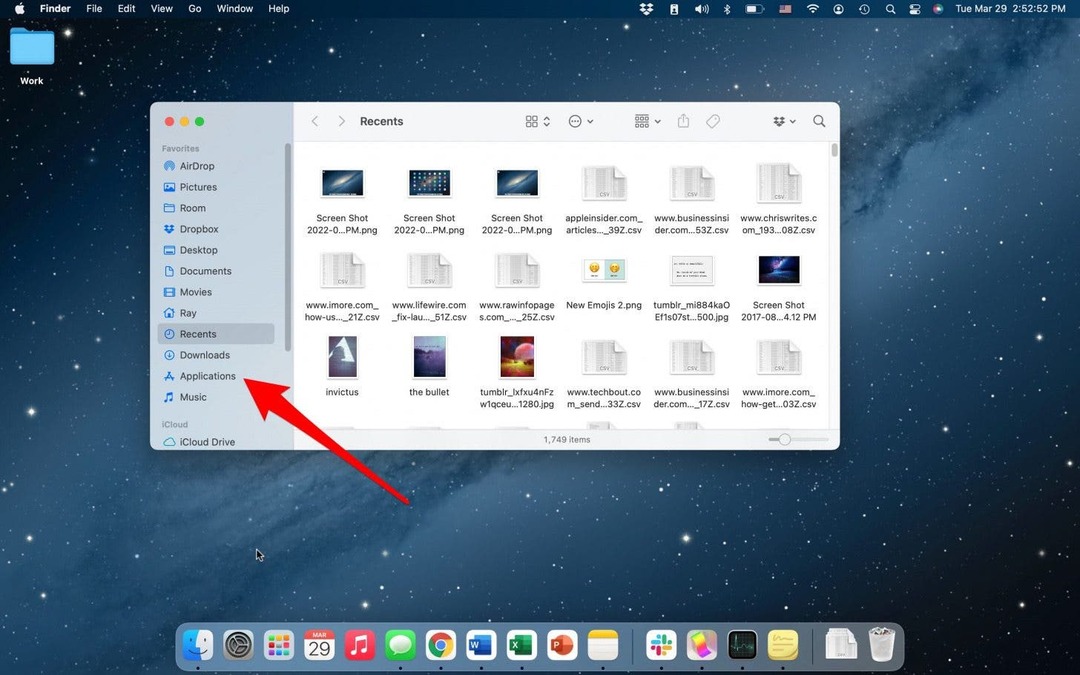
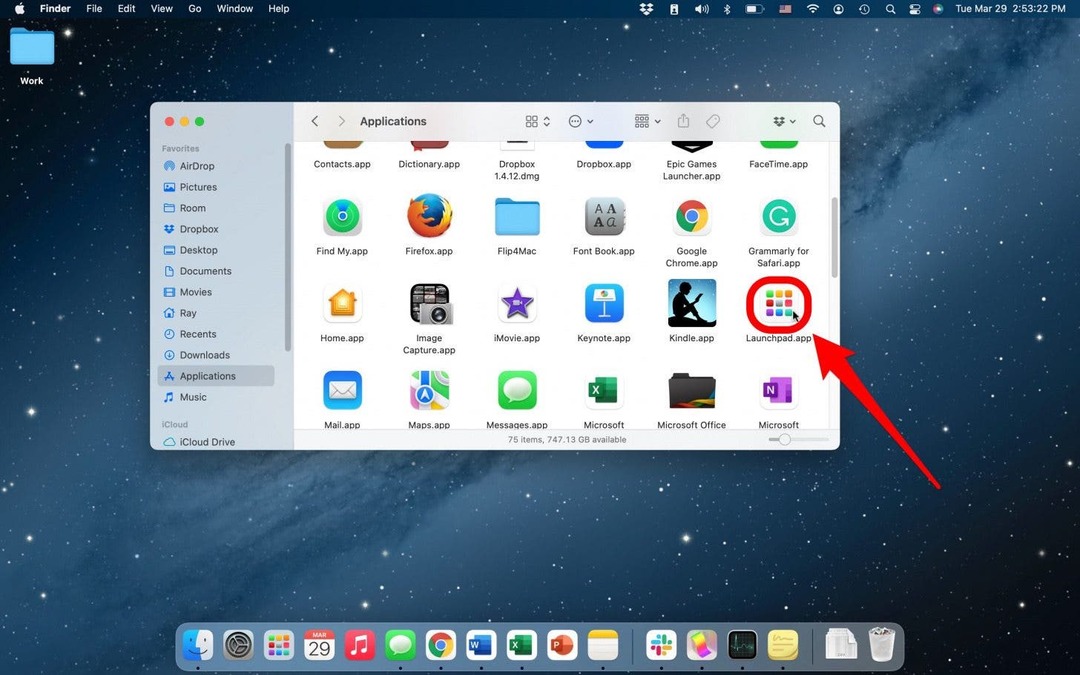
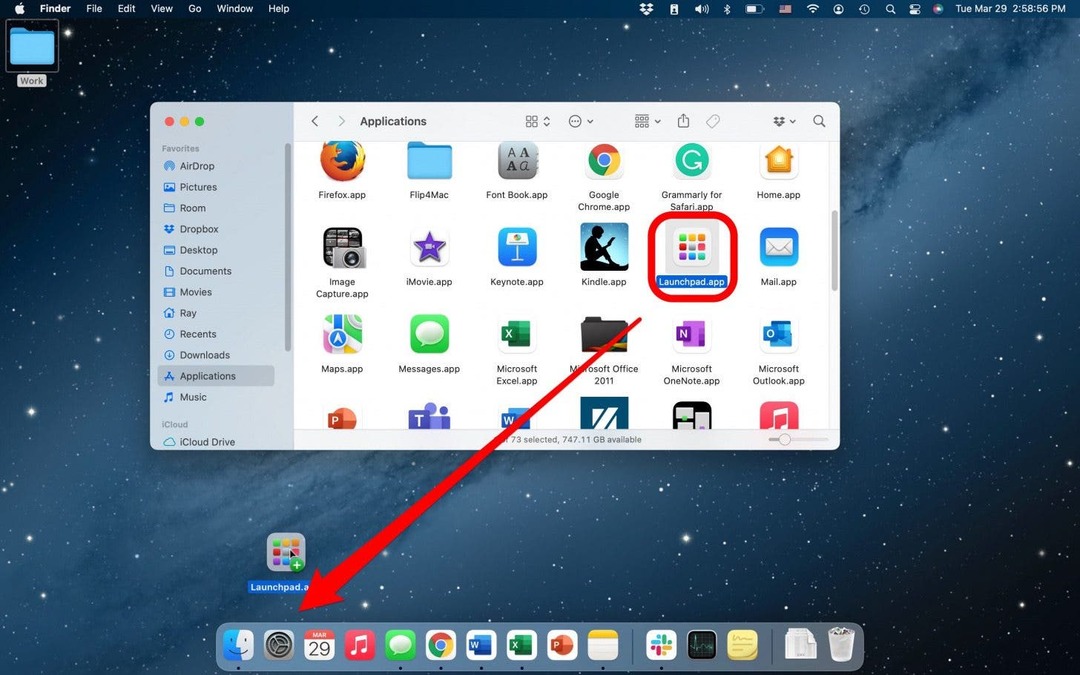
Изменение порядка приложений на панели запуска очень похоже на изменение порядка приложений на вашем iPhone или iPad.
-
Для этого нажмите и удерживайте приложение вы хотите двигаться с помощью мыши.
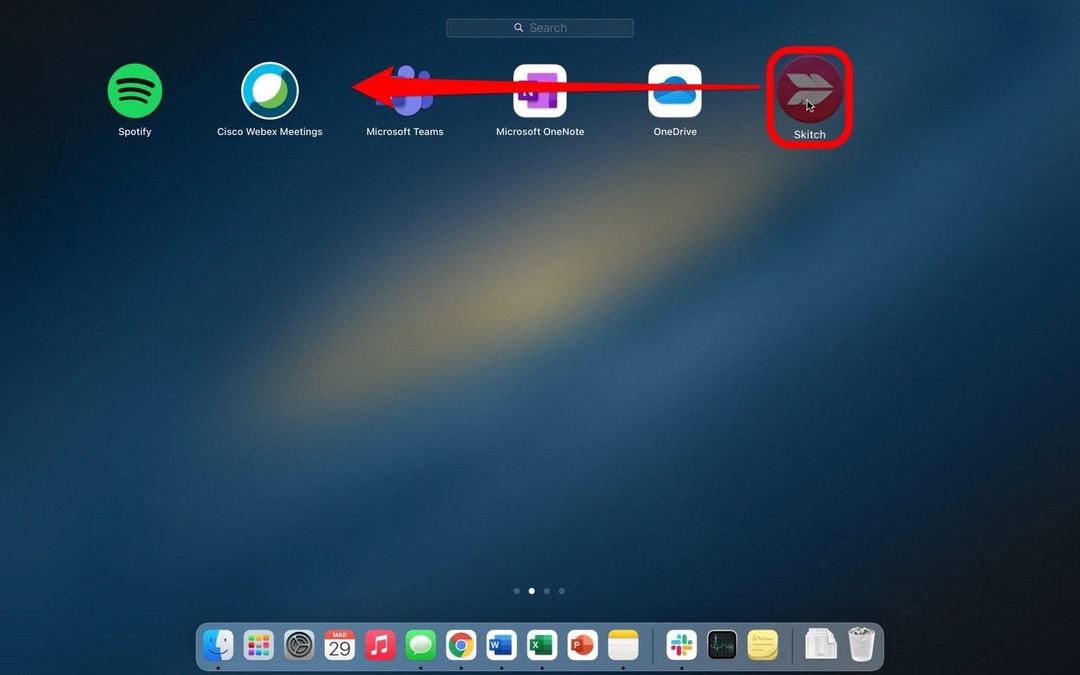
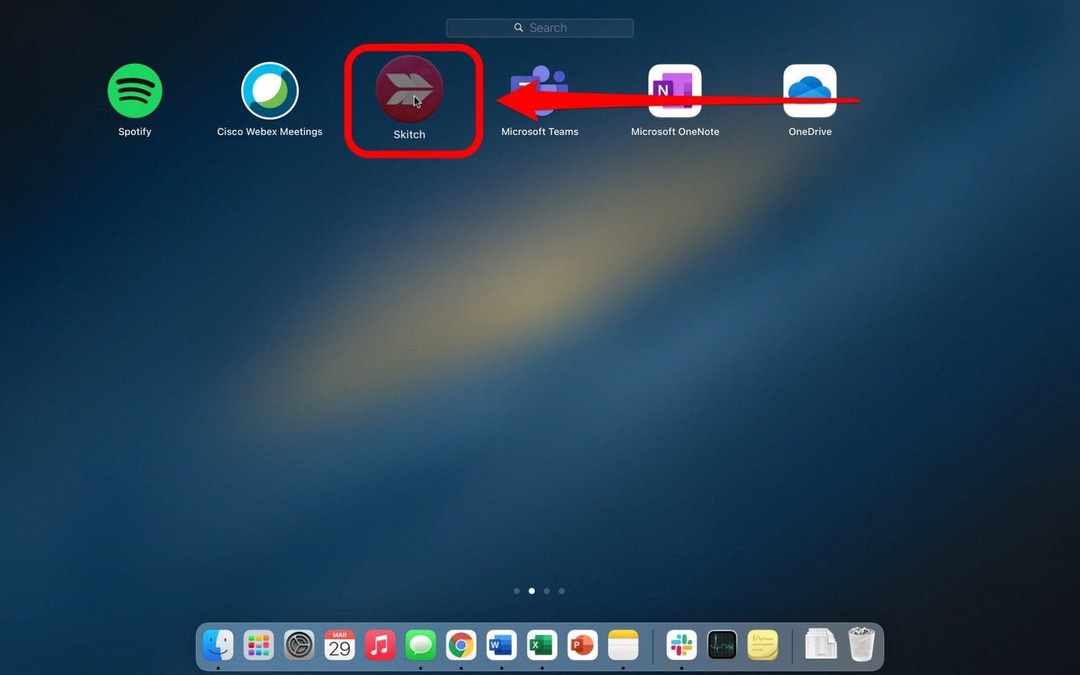
Некоторые приложения можно удалить прямо из Launchpad. Сделать это:
- Нажмите и удерживайте приложение, которое хотите удалить.
- Иногда в углу появляется маленький белый крестик. Нажмите «х» и подтвердите Удалить чтобы удалить приложение из Launchpad.
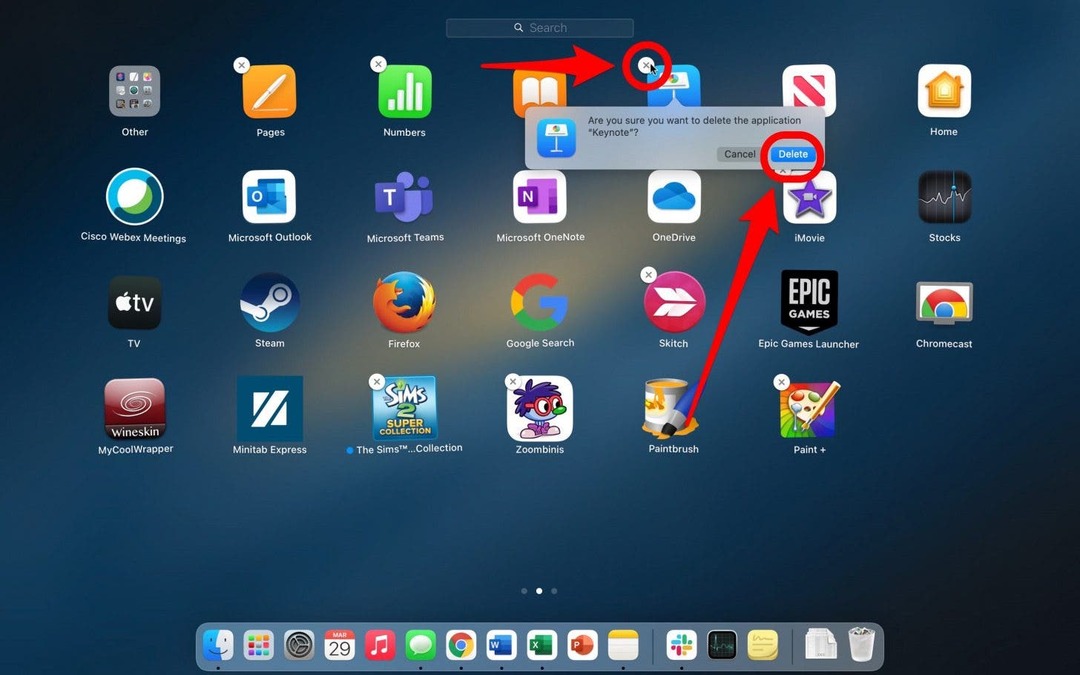
В других случаях вам нужно зайти в папку «Приложения», чтобы удалить приложение с панели запуска.
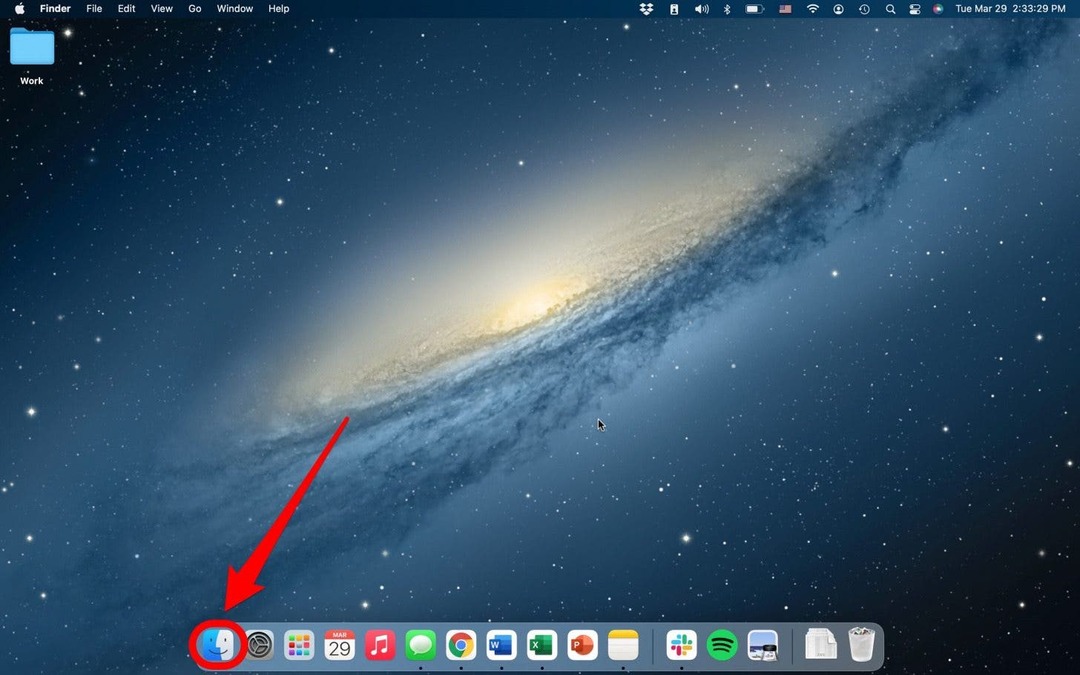
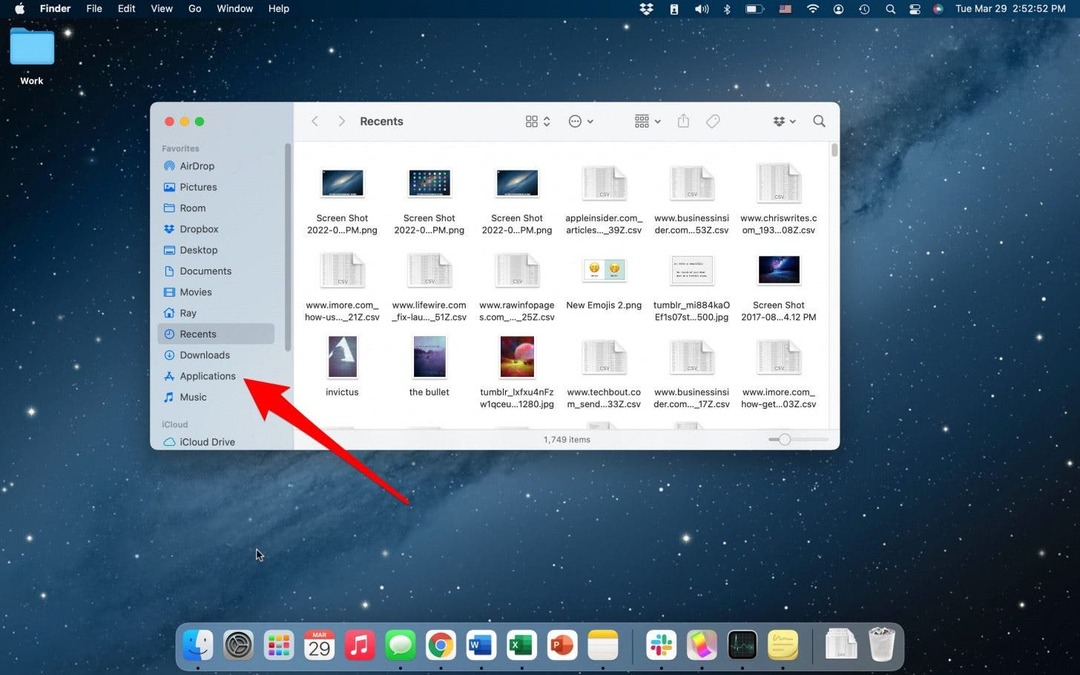
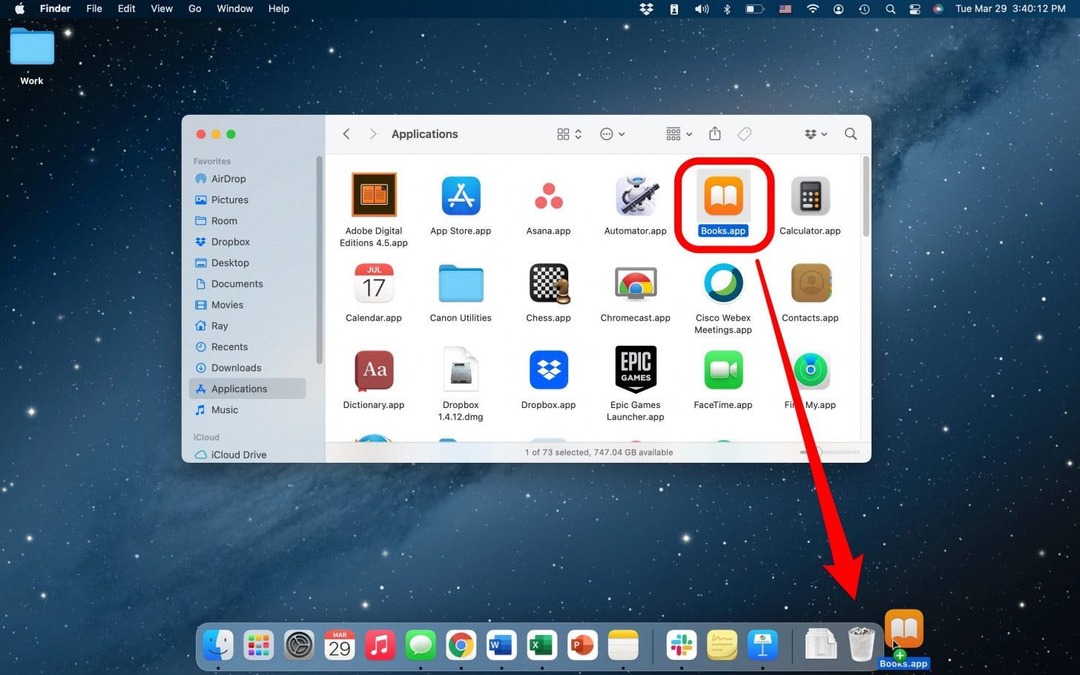
Добавить приложение на Launchpad так же просто, как загрузить приложение из App Store или сторонней загрузки. Панель запуска отображает приложения в папке «Приложения».
После того, как вы открыли Launchpad, может быть немного сложно понять, как его закрыть. Это на самом деле очень просто и может быть сделано несколькими разными способами.
-
Когда панель запуска открыта, щелкните в любом месте это не приложение, и панель запуска закроется.
Источник: reviensmedia.com